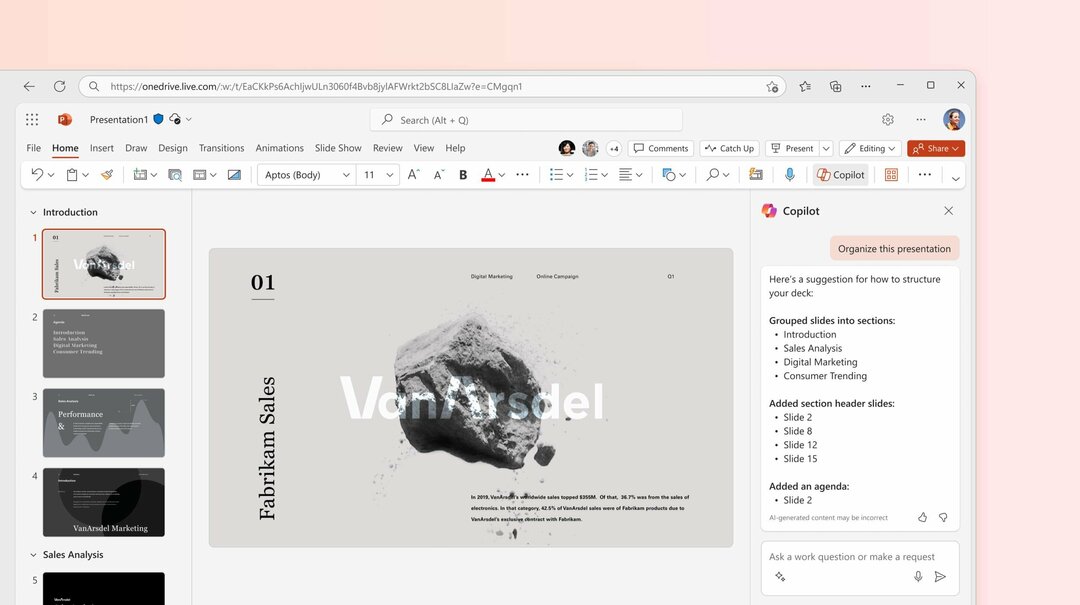Dok održavate prezentaciju pomoću aplikacije PowerPoint koja je najbolja od svih do sada, dodajete slike povezane s prezentacija olakšava publici da shvati temu i sadržaj nego samo tekst ili odlomke. Ponekad će na slici biti nekoliko stvari koje su prilično osjetljive i koje se ne smatraju sigurnima za prikazivanje publici.
Stoga je zamućenje tog određenog dijela slike standardna praksa. Međutim, zamućenje dijela slike u PowerPoint aplikaciji nije lako učiniti bilo kojom izravnom metodom. U ovom postu pokazujemo jednostavan način kako možete zamutiti bilo koji određeni dio slike u aplikaciji PowerPoint pomoću nekoliko koraka navedenih u nastavku.
Kako zamutiti dio slike u aplikaciji PowerPoint
Zamuti cijelu sliku
1. korak: Prvo morate otvoriti aplikaciju PowerPoint. Da biste to učinili, pritisnite Windows tipku na tipkovnici i tipkajte powerpoint.
Korak 2: Zatim kliknite PowerPoint aplikaciju iz rezultata kao što je prikazano na snimci zaslona ispod.

Korak 3: Sada možete kliknuti Prazna prezentacija ili otvorite bilo koju spremljenu datoteku sa svog računala.

OGLAS
Korak 4: Ako ste odabrali praznu prezentaciju, nacrtajte slajdove dodavanjem slike.
Korak 5: Sada ako želite zamutiti cijelu sliku pomoću aplikacije PowerPoint, najprije odaberite sliku koju želite zamutiti.
Korak 6: Zatim idite na Format slike karticu na gornjoj traci i kliknite na Umjetnički efekti opcija padajućeg izbornika jednom.
Korak 7: Odaberite jednu od različitih vrsta opcija zamućenja u padajućem izborniku kao što je prikazano u nastavku.
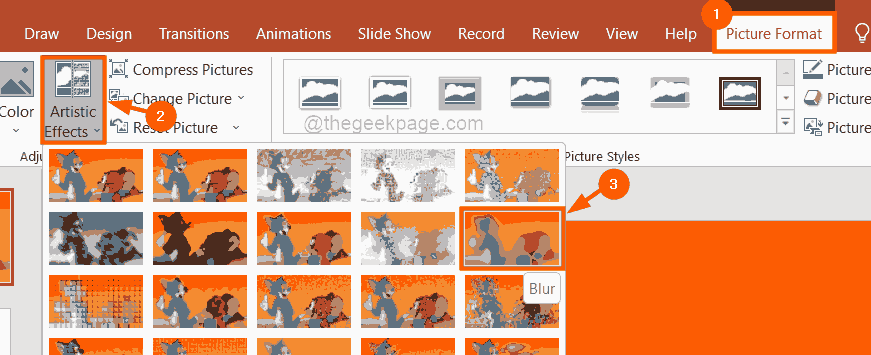
Korak 8: Još jednom desni klik sliku koju ste zamutili i odaberite Format slike opciju iz kontekstnog izbornika.

Korak 9: Na desnoj strani pod Format slike kliknite na Umjetnička slika jednom i pomaknite Radius povucite udesno da dodatno zamutite sliku.
Korak 10: Kada završite, zatvorite opciju Format Picture na desnoj strani kao što je prikazano u nastavku.

Zamuti dio slike
Korak 1: Kopirati the slika koju želite zamutiti pritiskom na CTRL + C tipke zajedno nakon odabira slike.
Korak 2: Zatim, zalijepiti u sliku koju želite zamutiti jednostavnim pritiskom CTRL + V tipke.
Korak 3: Sada ćete imati dvije slike jednu preko druge.
Korak 4: Komprimirajte datoteku tako da je povučete prema unutra tako da kliknete na njezin rub i postavite je na dio slike koji želite zamutiti kao što je prikazano u nastavku.
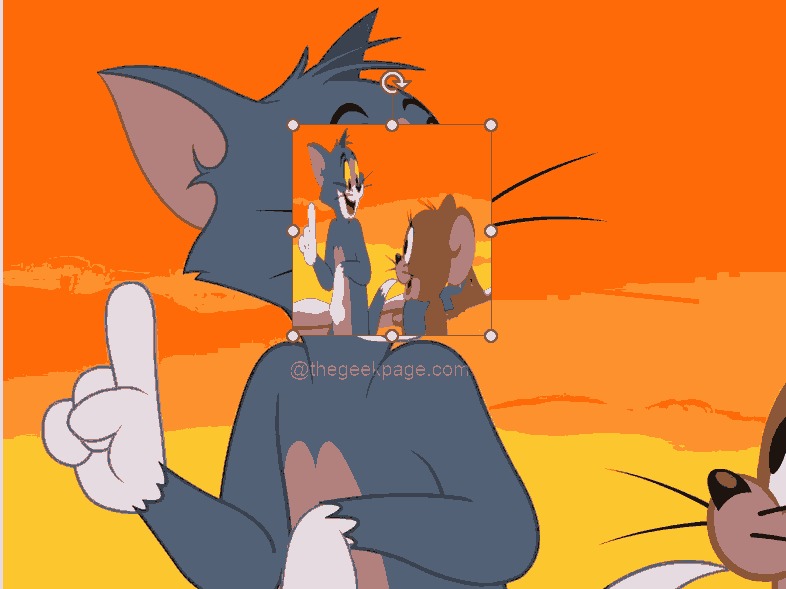
Korak 5: Sada da biste zamaglili povučenu sliku, odaberite sliku na vrhu (onu koja je zalijepljena) i zamaglite je tako da odete na Format slike i klikom na Umjetnički efekti i odabirom opcije zamućenja s padajućeg izbornika kao što je prikazano u nastavku.
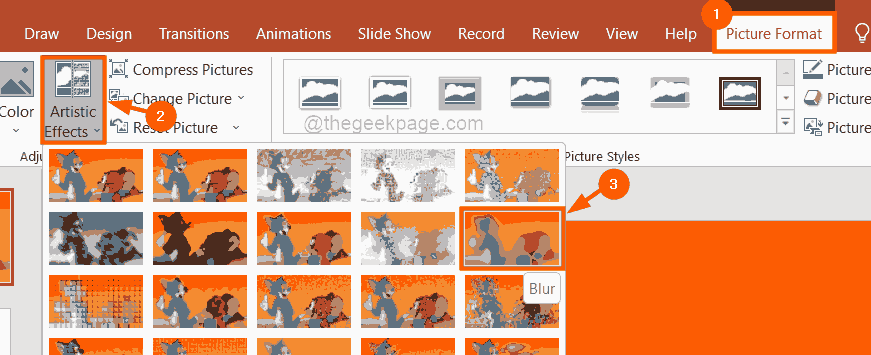
Korak 6: Kada završite, desni klik na zamućenoj maloj slici i odaberite Format slike iz kontekstnog izbornika.

Korak 7: Zatim kliknite Umjetnički efekti i pomaknite opciju Radius na 100 i zatvorite odjeljak Format slike kao što je prikazano u nastavku.
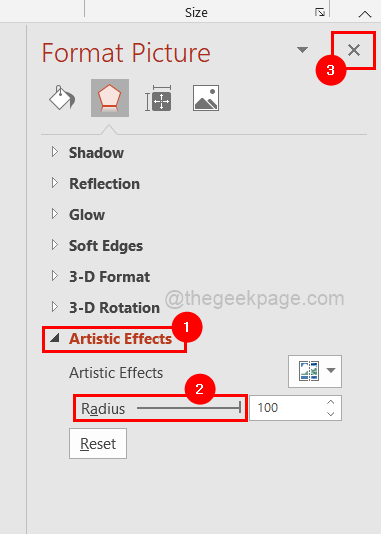
Korak 8: Sada možete vidjeti da je dio slike zamućen.

Korak 1 - Preuzmite Restoro PC alat za popravak ovdje
Korak 2 - Kliknite Pokreni skeniranje da biste automatski pronašli i popravili bilo koji problem s računalom.